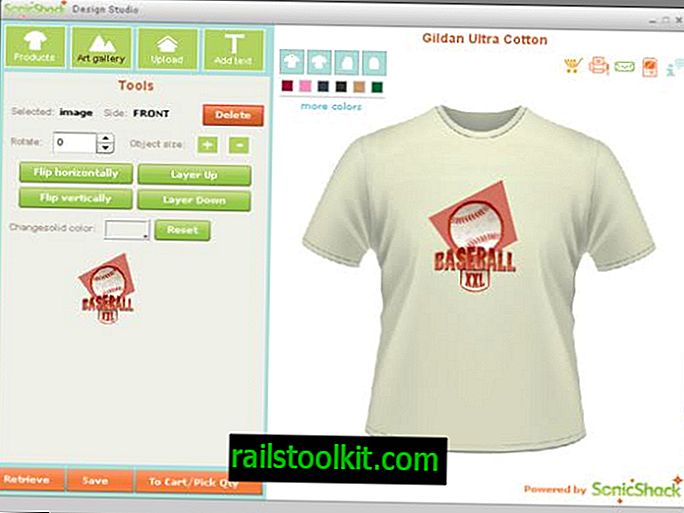Microsoft ha annunciato a febbraio del 2018 che la prossima versione di Windows 10 Pro per workstation avrebbe ottenuto un esclusivo sistema di risparmio energetico chiamato Ultimate Performance.
Windows 10 Pro for Workstations è una versione speciale di Windows 10 progettata appositamente per attività e applicazioni di fascia alta che richiedono molta RAM e processori.
Per distinguere Windows 10 Pro per workstation da Windows 10 Pro orientato al consumatore, Microsoft ha rivelato che Windows 10 Pro per workstation supporterebbe funzionalità che Windows 10 Pro non avrebbe supportato.
La società ha menzionato il supporto hardware espanso (più CPU e RAM), il supporto per la creazione di volumi con Resilient File System (ReFS) o il supporto di memoria persistente. Microsoft non ha menzionato il fatto che Windows 10 Pro ha supportato anche alcune funzionalità e che ha limitato il supporto ReFS in Windows 10 Pro.
Lo schema di potenza Ultimate Performance
Lo schema di risparmio energetico Ultimate Performance è un nuovo piano di risparmio energia disponibile solo in Windows 10 Pro per workstation. Progettato per ridurre le micro-latenze per migliorare le prestazioni, il piano di alimentazione modifica le impostazioni che Microsoft ha raccolto nel tempo e che "consentono al sistema operativo di ottimizzare rapidamente il comportamento in base alle preferenze dell'utente, ai criteri, all'hardware o al carico di lavoro".
Il piano Ultimate Performance non è disponibile sui sistemi Windows 10 Pro o Home per impostazione predefinita. È possibile, tuttavia, integrare il piano nel sistema. Come ciò dipende dalla versione di Windows 10:
Windows 10 versione 1709 o precedente

È necessario scaricare il piano di risparmio energia sul sistema locale poiché non può essere abilitato direttamente su Windows 10 versione 1709 (Fall Creators Update) e versioni precedenti di Windows 10.
Puoi scaricare il piano da questo host web.
Effettuare quanto segue dopo aver scaricato il nuovo piano di alimentazione:
- Estrarre l'archivio nel sistema locale.
- Apri un'interfaccia del prompt dei comandi.
- Passare alla directory in cui è stato estratto il piano, ad esempio cd c: \ users \ martin \ downloads \ ultimateplan
- Eseguire il comando seguente per aggiungere il nuovo piano di risparmio all'elenco degli schemi disponibili: powercfg -import c: \ users \ martin \ download \ ultimateplan \ UltimatePlan.pow
- Nota: potrebbe essere necessario modificare il percorso di conseguenza poiché il nome utente non è probabilmente martin e se il piano è stato inserito in una directory diversa.
- Dovresti ricevere subito il messaggio "Schema di alimentazione importato correttamente".
Apri le Opzioni risparmio energia sul dispositivo. Puoi farlo toccando il tasto Windows, digitando Opzioni risparmio energia e selezionando il risultato del Pannello di controllo dall'elenco dei risultati.
Trova il nuovo piano dopo aver selezionato "Mostra piani aggiuntivi". Selezionalo per attivarlo sul dispositivo.
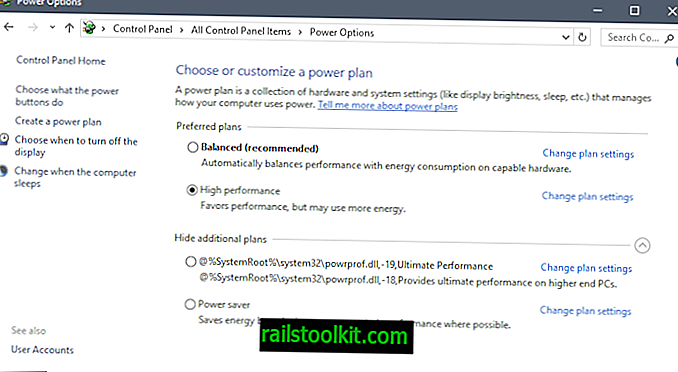
Il metodo è più semplice se si esegue Windows 10 versione 1803 o successiva. Tutto quello che devi fare è il seguente:
- Toccare il tasto Windows per aprire il menu Start.
- Digitare Cmd.
- Tenere premuto il tasto Maiusc e Ctrl e selezionare Cmd.exe dall'elenco dei risultati.
- Selezionare Sì quando viene visualizzato il prompt UAC.
- Esegui il comando powercfg -duplicatescheme e9a42b02-d5df-448d-aa00-03f14749eb61 .
Puoi eliminare il piano in qualsiasi momento selezionando "Modifica impostazioni piano" in Opzioni risparmio energia e quindi "Elimina questo piano". (via Deskmodder)
Ora tu : quale piano di alimentazione è abilitato sul tuo dispositivo?